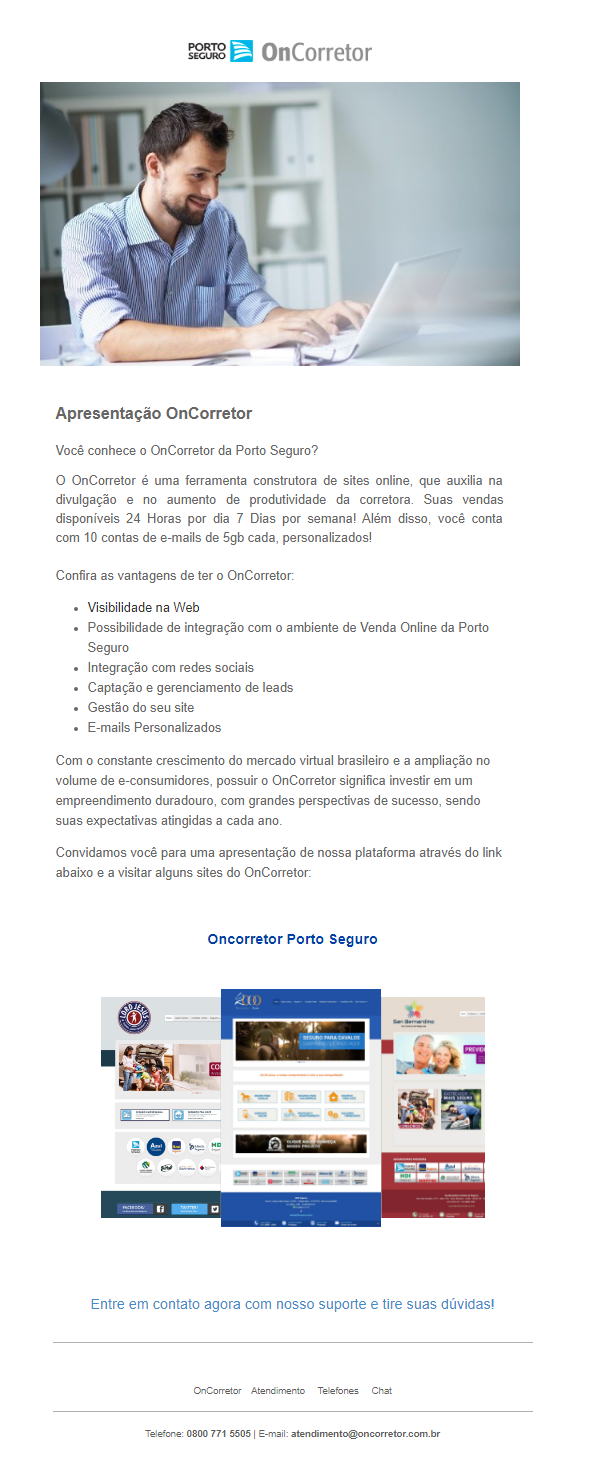Mudanças entre as edições de "Administrativo Porto Seguro"
(→Auxilio na Venda do OnCorretor) |
(→Domínio - Renovação) |
||
| (96 revisões intermediárias por 3 usuários não estão sendo mostradas) | |||
| Linha 9: | Linha 9: | ||
Corretor mudou sua produção para outra SUSEP. <br> | Corretor mudou sua produção para outra SUSEP. <br> | ||
'''Pontos de Atenção''' | '''Pontos de Atenção''' | ||
| − | * A SUSEP | + | * A SUSEP deve terminar com F ou J. Caso o corretor informe algo diferente disso, orienta-lo. |
|| | || | ||
| − | |||
1) Solicitar ao corretor que envie um e-mail para atendimento@oncorretor.com.br com as seguintes informações: <br> | 1) Solicitar ao corretor que envie um e-mail para atendimento@oncorretor.com.br com as seguintes informações: <br> | ||
SUSEP Atual: <br> | SUSEP Atual: <br> | ||
| − | |||
SUSEP Nova: <br> | SUSEP Nova: <br> | ||
| − | |||
CNPJ ou CPF: <br> | CNPJ ou CPF: <br> | ||
| + | |||
|- | |- | ||
|- style="background-color:#BEBEBE" | |- style="background-color:#BEBEBE" | ||
| Alteração de SUSEP - E-mail enviado no padrão para alteração | | Alteração de SUSEP - E-mail enviado no padrão para alteração | ||
|| | || | ||
| − | Recebemos o e-mail no padrão para alteração de SUSEP. | + | Recebemos o e-mail no padrão para alteração de SUSEP. <br> |
|| | || | ||
1) Registrar o atendimento (Chamado) no K1000 na fila de N1 <br> | 1) Registrar o atendimento (Chamado) no K1000 na fila de N1 <br> | ||
| − | 2) | + | 2) Duplicar chamado (N1) no K1000 na fila de N2 <br> |
| − | ''' | + | '''São realizados envios de alteração de SUSEP uma vez ao dia.''' |
<br> | <br> | ||
3) Informar ao corretor que:<br> | 3) Informar ao corretor que:<br> | ||
* A solicitação foi encaminhada para a Porto Seguro. | * A solicitação foi encaminhada para a Porto Seguro. | ||
| − | * | + | * E assim que houver o retorno da Porto Seguro, enviaremos um novo e-mails informa se houve ou não sucesso na alteração de SUSEP. |
|- | |- | ||
|} | |} | ||
| − | |||
| − | |||
'''[https://wiki.mstech.com.br/index.php/Service_Desk Voltar Home]''' | '''[https://wiki.mstech.com.br/index.php/Service_Desk Voltar Home]''' | ||
| Linha 49: | Linha 45: | ||
Corretor gostaria de alterar seu domínio. <br> | Corretor gostaria de alterar seu domínio. <br> | ||
|| | || | ||
| − | 1) Solicitar ao corretor | + | 1) Solicitar ao corretor enviei um e-mail com o nome do novo domínio; <br> |
| − | 2) | + | 2) Ele poderá registrar esse domínio ou o mesmo será registrado pelo OnCorretor e cobrado no próximo mês em suas comissões.<br> |
| − | 3) | + | 3) Caso o domínio tenha sido registrado pelo corretor, o mesmo deverá associar o Id Técnico para MSPOR4. <br> |
| − | 4) Se existir e-mails associados ao domínio antigo, perguntar ao corretor se os e-mails poderão ser perdidos, ou precisam | + | 4) Se existir e-mails associados ao domínio antigo, perguntar ao corretor se os e-mails poderão ser perdidos, ou precisam ter bkp. <br> |
| − | Obs.: Explicar ao corretor que apenas o domínio ativo no OnCorretor tem o direito as 10 | + | Obs.: Explicar ao corretor que apenas o domínio ativo no OnCorretor tem o direito as 10 contas de e-mail com 5GB cada. Se ele precisar que os dois domínios tenham contas de e-mail, será necessário realizar uma nova adesão. Caso ele precise de apenas um domínio com e-mail, o domínio que está cadastrado no K1000 terá o direito as contas de e-mail. <br> |
| − | + | Existe a possibilidade de incluir o domínio como um domínio adicional. Neste caso, ele poderá ter 2 sites apontando para o mesmo cadastro do OnCorretor. Porém neste caso, somente o domínio cadastrado no K1000 poderá ter as 10 contas de e-mail e será realizado a renovação. | |
| − | Existe a possibilidade de incluir o domínio como um domínio adicional. Neste caso, ele poderá ter 2 sites | + | |
|- | |- | ||
|} | |} | ||
| Linha 69: | Linha 64: | ||
| Alterações de dados cadastrais | | Alterações de dados cadastrais | ||
|| | || | ||
| − | Foi identificado que estamos com dados desatualizados no K1000, ou corretor solicitou que | + | Foi identificado que estamos com dados desatualizados no K1000, ou corretor solicitou que alterássemos alguma informação. <br> |
| − | Obs.:Para essa opção, não é escopo a alteração de SUSEP´s e domínio. | + | Obs.: Para essa opção, não é escopo a alteração de SUSEP´s e domínio. |
|| | || | ||
| − | 1) Solicitar a informação correta, acessar o K1000. <br> | + | 1) Solicitar a informação correta via e-mail. <br> |
| + | Para realizar a alteração dos dados cadastrais: | ||
| + | * O e-mail do remetente enviado deverá ser o mesmo que está cadastrado no K1000. <br> | ||
| + | * Caso o e-mail seja diferente é necessário solicitar cópia do contrato social ou do CPF do titular. (Conforme cadastro efetuado no K1000, pessoa jurídica ou pessoa física) <BR> | ||
| + | Apenas com as confirmações acima é possível realizar a alteração cadastral. <br> | ||
| + | 2) Ao receber o e-mail, acessar o K1000. <br> | ||
Opção -> Ativos -> Encontrar a SUSEP ou domínio. <br> | Opção -> Ativos -> Encontrar a SUSEP ou domínio. <br> | ||
Informar o dado cadastral correto passada pelo corretor e "Salvar".<br> | Informar o dado cadastral correto passada pelo corretor e "Salvar".<br> | ||
| − | + | 3) Registrar o atendimento (Chamado) no K1000 na fila de N1 | |
|- | |- | ||
|} | |} | ||
| Linha 94: | Linha 94: | ||
1) Informar ao corretor que os e-mails e site sairão fora do ar. <br> | 1) Informar ao corretor que os e-mails e site sairão fora do ar. <br> | ||
2) Se a data do cancelamento for: | 2) Se a data do cancelamento for: | ||
| − | * Maior que dia | + | * Maior que dia 20, informar que ainda terá mais uma cobrança referente ao mês do Cancelamento, pois o OnCorretor trabalha na opção usa e depois paga. |
| − | * Menor | + | * Menor ou igual ao dia 20, informar que não haverá mais cobrança de mensalidade referente ao OnCorretor. |
| − | Caso tenha tido pagamento de renovação de domínio no | + | Caso tenha tido pagamento de renovação de domínio no mês do cancelamento, informar ao corretor que ainda haverá a cobrança referente a manutenção de seu domínio. <br> |
3) Solicitar ao corretor que envie um e-mail para atendimento@oncorretor.com.br solicitando seu cancelamento, com as seguintes informações:<Br> | 3) Solicitar ao corretor que envie um e-mail para atendimento@oncorretor.com.br solicitando seu cancelamento, com as seguintes informações:<Br> | ||
| − | SUSEP | + | SUSEP <br> |
| − | + | Domínio <br> | |
| − | CPF/CNPJ | + | CPF/CNPJ <br> |
| − | Motivo | + | Motivo <br> |
|- | |- | ||
|- style="background-color:#BEBEBE" | |- style="background-color:#BEBEBE" | ||
| Linha 108: | Linha 108: | ||
Após receber o e-mail com a solicitação de cancelamento no padrão solicitado. | Após receber o e-mail com a solicitação de cancelamento no padrão solicitado. | ||
|| | || | ||
| − | 1) | + | 1) Realizar a alteração no K1000 de Status para Cancelado e data de cancelamento informando a data atual e o motivo do cancelamento.<br> |
| − | + | 2) Verificar se a SUSEP encontra-se inadimplente. | |
| − | + | *Se a mesma estiver inadimplente, informar ao cliente que existe inadimplência e quando houver comissões o valor será descontado. | |
| − | + | 3) Registrar o atendimento (Chamado) no K1000 na fila de N1. <br> | |
| − | + | 4) No Oncorretor Inativar a venda: <br> | |
| − | + | ||
| − | + | ||
| − | + | ||
| − | + | ||
| − | *Se a mesma estiver inadimplente, | + | |
| − | + | ||
| − | + | ||
| − | + | ||
| − | + | ||
| − | + | ||
| − | + | ||
| − | + | ||
| − | + | ||
Acessar: construtor.oncorretor.com.br/host/vendas<br> | Acessar: construtor.oncorretor.com.br/host/vendas<br> | ||
Pesquisar pelo domínio do corretor, clicar em "Detalhes-> Mostrar"; <br> | Pesquisar pelo domínio do corretor, clicar em "Detalhes-> Mostrar"; <br> | ||
| − | Clicar em " | + | Clicar em "Status" e informar o Status = Cancelado e a data do cancelamento (data atual) <br> |
| − | + | 5) No painel da Skymail, pesquisar pelo domínio do corretor. <br> | |
| − | Caso exista contas de e-mails, será necessário clicar sobre a conta e selecionar o botão "Excluir"; | + | Caso exista contas de e-mails, será necessário clicar sobre a conta e selecionar o botão "Excluir";<br> |
Esse processo deverá ser repetido por todas as contas.<br> | Esse processo deverá ser repetido por todas as contas.<br> | ||
| − | + | 6) Informar ao cliente que seu cancelamento foi efetuado com sucesso. <br> | |
| − | + | Existe uma resposta predefinida configurada, para o Sucesso do cancelamento. <br> | |
| − | + | ||
|- | |- | ||
|} | |} | ||
| − | |||
| − | |||
'''[https://wiki.mstech.com.br/index.php/Service_Desk Voltar Home]''' | '''[https://wiki.mstech.com.br/index.php/Service_Desk Voltar Home]''' | ||
| − | == | + | == Cancelamento por inadimplência == |
{| class="wikitable" | {| class="wikitable" | ||
|- | |- | ||
| − | + | | Cancelamento por Inadimplência | |
| − | | | + | |
| − | + | ||
|| | || | ||
| − | Cancelamento efetuado quando corretor com | + | Cancelamento efetuado quando corretor está com 3 ou mais meses inadimplente |
|| | || | ||
| − | 1) Quando o corretor tem | + | 1) Quando o corretor tem 3 meses ou mais de inadimplência, o mesmo será cancelado definitivamente. <br> |
| − | + | 2) No cadastro de sua SUSEP o Status ficará Inadimplente, Qtd. meses Inadimplência e Data Inadimplência com os meses em que houve insucesso na cobrança.<br> | |
| − | + | 3) No Cadastro do cliente Porto Seguro (domínio) o Status ficará como Cancelado, a data de cancelamento com a data Atual (data em que está executando o cancelamento) e o campo motivo do cancelamento estará preenchido como Financeiro. <br> | |
| + | 4) Existirá um chamado no K1000 informando o motivo do cancelamento - Cancelado por inadimplência. | ||
|- | |- | ||
| − | | | + | | Cancelamento por Bloqueio na SUSEP |
|| | || | ||
| − | Cancelamento efetuado quando corretor com | + | Cancelamento efetuado quando corretor está com Bloqueio na SUSEP |
|| | || | ||
| − | 1) Quando o | + | 1) Quando o corretor está com sua SUSEP Bloqueada na Companhia. <br> |
| − | + | 2) No cadastro de sua SUSEP o Status ficará Bloqueado, Qtd. meses Inadimplência e Data Inadimplência com os meses em que houve insucesso na cobrança.<br> | |
| − | + | 3) No Cadastro do cliente Porto Seguro (domínio) o Status ficará como Cancelado, a data de cancelamento com a data Atual (data em que está executando o cancelamento) e o campo motivo de cancelamento estará preenchido como Financeiro. <br> | |
| − | + | 4) Existirá um chamado no K1000 informando o motivo do cancelamento - Cancelado por Bloqueio na SUSEP. | |
| − | + | ||
| − | + | ||
| − | + | ||
| − | + | ||
| − | 2) No cadastro de sua SUSEP o Status ficará | + | |
| − | 3) No Cadastro do cliente Porto Seguro (domínio) o Status ficará como Cancelado | + | |
| − | 4) | + | |
|- | |- | ||
| Cancelamento por inadimplência | | Cancelamento por inadimplência | ||
|| | || | ||
| − | Corretor entra em contato com dúvidas por que seu e-mail ou site não | + | Corretor entra em contato com dúvidas por que seu e-mail ou site não estão funcionando. |
|| | || | ||
| − | Foi verificar que seu e-mails | + | Foi verificar que seu e-mails foram excluídos por inadimplência ou por bloqueio na SUSEP. Não é possível realizar a restauração da conta sem a aprovação prévia da Porto Seguro. <br> |
| − | 1) Abrir um ticket na fila de N1 - Porto Seguro contendo as informações.<br> | + | 1) Abrir um ticket na fila de N1 - Porto Seguro contendo as informações do atendimento.<br> |
| − | 2) | + | 2) Informar a SUSEP com inadimplência e verificar com o cliente se existe outra SUSEP com produção. Caso exista outra SUSEP, solicitar que ele nos envie um e-mail com a troca de SUSEP.<br> |
| − | 3) | + | 3) Caso não exista outra SUSEP com produção, informar ao corretor que ele deverá procurar pelo seu gerente comercial para resolver a inadimplência. Caso o corretor informe que seu gerente comercial não sabe o processo, solicitar que o gerente comercial entre em contato com o nosso suporte. |
|- | |- | ||
|} | |} | ||
| − | |||
| − | |||
| − | |||
| − | |||
| − | |||
'''[https://wiki.mstech.com.br/index.php/Service_Desk Voltar Home]''' | '''[https://wiki.mstech.com.br/index.php/Service_Desk Voltar Home]''' | ||
| Linha 193: | Linha 164: | ||
== Cancelado por inatividade == | == Cancelado por inatividade == | ||
| − | + | O Cancelamento por inatividade ocorre todo mês, quando verificamos que sites e e-mails estão com outro provedor. Essa solicitação foi acordada com a Porto Seguro e executada pela MSTECH. | |
{| class="wikitable" | {| class="wikitable" | ||
|- | |- | ||
| Linha 200: | Linha 171: | ||
| Corretor é cancelado por inatividade | | Corretor é cancelado por inatividade | ||
|| | || | ||
| − | Corretor não utiliza nem o site e nem os e-mails do OnCorretor | + | Corretor não utiliza nem o site e nem os e-mails do OnCorretor. Geralmente esse cancelamento ocorre após tres meses sem utilização, porém não é regra. <br> |
| + | A responsabilidade de cancelamento é do corretor, conforme termo de adesão. | ||
|| | || | ||
1) Exclui todas as contas de e-mail e inativa o site no OnCorretor.<br> | 1) Exclui todas as contas de e-mail e inativa o site no OnCorretor.<br> | ||
| Linha 210: | Linha 182: | ||
Corretor entra em contato para saber o motivo do seu serviço não está funcionando. | Corretor entra em contato para saber o motivo do seu serviço não está funcionando. | ||
|| | || | ||
| − | 1) Informar ao corretor como fazer uma nova adesão. | + | 1) Informar ao corretor que sua adesão foi cancelada por falta de utilização. Geralmente a adesão por inatividade ocorre quando os e-mails e o site não estão sendo utilizados pelo corretor, ou seja, não existe apontamento do DNS para nossos serviços. <br> |
| − | + | 2) Existe um chamado aberto para a adesão do corretor com o título "Cancelado por inatividade". <br> | |
| + | 3) Informar ao corretor como fazer uma nova adesão. <br> | ||
| + | 4) Registrar o atendimento (Chamado) no K1000 na fila de N1. | ||
|- | |- | ||
| Linha 228: | Linha 202: | ||
|| | || | ||
Corretor entra em contato solicitando a alteração do DNS do seu site (para outro provedor). | Corretor entra em contato solicitando a alteração do DNS do seu site (para outro provedor). | ||
| − | Obs.: Informar ao corretor que com a alteração do DNS seus e- | + | Obs.: Informar ao corretor que com a alteração do DNS seus e-mails não irão mais funcionar. |
|| | || | ||
| − | 1) Não é recomendado que alteremos o DNS de um site, | + | 1) Não é recomendado que alteremos o DNS de um site, mesmo que o corretor deseja sair do OnCorretor para outro site. <br> |
| − | O | + | O correto seria alterar a titularidade do domínio e a empresa que desenvolveu o novo site seja responsável pela a alteração. <br> |
| − | 2) Caso o corretor, mesmo alertado, deseja realizar a alteração, será necessário acessar a registro.br ou | + | 2) Caso o corretor, mesmo alertado, deseja realizar a alteração, será necessário acessar a registro.br (em casos de domínio nacionais) ou Godaddy (em casos de domínios internacionais) e alterar o servidor de DNS com a informação passada pelo corretor. <br> |
3) Registrar o atendimento (Chamado) no K1000 na fila de N1.<br> | 3) Registrar o atendimento (Chamado) no K1000 na fila de N1.<br> | ||
|- | |- | ||
| Linha 241: | Linha 215: | ||
|| | || | ||
1) Verificar se é possível passar a titularidade do domínio para nós. (ID técnico)<br> | 1) Verificar se é possível passar a titularidade do domínio para nós. (ID técnico)<br> | ||
| − | 2) Caso o corretor não altere a titularidade do domínio para nós, será necessário enviar ao corretor o endereço do DNS que foi informado ao realizar a criação do domínio na | + | 2) Caso o corretor não altere a titularidade do domínio para nós, será necessário enviar ao corretor o endereço do DNS que foi informado ao realizar a criação do domínio na CloudFlare.<br> |
Ao enviar esse endereço de DNS é necessário se certificar de que caso o corretor tenha e-mails no provedor antigo, os mesmo e-mails precisam estar criados em nosso provedor. (SKYMAIL)<br> | Ao enviar esse endereço de DNS é necessário se certificar de que caso o corretor tenha e-mails no provedor antigo, os mesmo e-mails precisam estar criados em nosso provedor. (SKYMAIL)<br> | ||
| − | 3) O DNS deverá ser alterado pelo corretor ou por nós acessando a registro.br ou | + | 3) O DNS deverá ser alterado pelo corretor ou por nós acessando a registro.br ou Godaddy e clicando na opção alterar o servidor de DNS com a informação da CloudFlare.<br> |
3) Registrar o atendimento (Chamado) no K1000 na fila de N1.<br> | 3) Registrar o atendimento (Chamado) no K1000 na fila de N1.<br> | ||
|- | |- | ||
| Linha 262: | Linha 236: | ||
|| | || | ||
1) '''Se o domínio for nacional:''' Solicitar para o corretor acessar a sua conta no site registro.br. <br> | 1) '''Se o domínio for nacional:''' Solicitar para o corretor acessar a sua conta no site registro.br. <br> | ||
| − | 2) Ao acessar o site ir em "Acessar conta" e entrar com o Nome de Usuário e Senha. Ir no campo Titularidade -> clicar em Editar Informações de sua razão social, ir em Contato da Titularidade e alterar | + | 2) Ao acessar o site ir em "Acessar conta" e entrar com o Nome de Usuário e Senha. Ir no campo Titularidade -> clicar em Editar Informações de sua razão social, ir em Contato da Titularidade e alterar de MSPOR4 para o ID do cliente e Salvar. <br> |
| − | 3) '''Se o domínio for internacional:''' <br> | + | 3) '''Se o domínio for internacional:''' Não existe alteração de titularidade, apenas a opção de transferência de domínio. <br> |
4) Registrar o atendimento (Chamado) no K1000 na fila de N1.<br> | 4) Registrar o atendimento (Chamado) no K1000 na fila de N1.<br> | ||
|- | |- | ||
| Linha 271: | Linha 245: | ||
== Domínio - Renovação == | == Domínio - Renovação == | ||
| + | |||
| + | {| class="wikitable" | ||
| + | |- | ||
| + | ! Título !! Resumo !! Passo a Passo | ||
| + | |- | ||
| + | | Domínio - Renovação | ||
| + | || | ||
| + | Corretor entrou em contato com dúvidas na renovação <br> | ||
| + | Obs.: Esse caso, pode ser referente ao boleto da BR.Registro (nome parecido com Registro BR) fraudado no valor de R$175,00. | ||
| + | O valor de renovação de domínio Nacional cobrado pelo OnCorretor é de R$42,00 e de internacional de R$52,00.<br> | ||
| + | O valor de renovação do domínio Nacional realizado com a próprio Registro.br é de R$40,00 e do internacional varia conforme extensão e órgão de registro. O valor do domínio internacional é pago em dólares.<br> | ||
| + | || | ||
| + | 1) Consultar o cadastro do corretor no K1000. <br> | ||
| + | 2) Verificar se não existe inadimplência informada na SUSEP do corretor. Quando a SUSEP está inadimplente o domínio não é renovado.<br> | ||
| + | 3) Verificar se o campo domínio próprio está sim ou não. <br> | ||
| + | * No caso de Não: se o domínio for nacional, verificar também na registro br que o ID Cobrança esteja MSPOR4. <br> | ||
| + | Se estiver como MSPOR4 informar ao corretor que a renovação será realiza pelo OnCorretor e descontado diretamente de sua SUSEP. | ||
| + | Se não estiver como MSPOR4 informar ao corretor que a renovação deverá ser realizada por ele. Caso ele queira é possível que o pagamento seja realizada por nós. Para isso, basta alterar o ID COBRANÇA para MSPOR4. (Vide manual da registro BR no ajuda.oncorretor.com.br) <br> | ||
| + | Caso ele não deseje mesmo que realizemos a alteração, o cadastro do K1000 precisa ser alterado para Domínio próprio = SIM.<br> | ||
| + | Se o domínio for internacional, é possível verificar se o mesmo encontra-se em nossa conta da Godaddy para renovação. Caso não se encontra, é necessário avisar ao corretor que ele precisará renovar seu domínio e o cadastro do K1000 precisa ser alterado para Domínio próprio = SIM.<br> | ||
| + | <br> | ||
| + | * No caso de Sim: informar ao corretor que a responsabilidade da renovação é dele. | ||
| + | |||
| + | * No caso de Sim-Cobrança MSTECH: se o domínio for nacional, verificar também na registro br que o ID Cobrança esteja MSPOR4. <br> | ||
| + | |||
| + | |||
| + | Obs.: É possível verificar a data de vencimento do domínio. <br> | ||
| + | * Para domínios internacionais acessar: https://who.is/ | ||
| + | * para domínios nacionais acessar: https://registro.br/2/whois | ||
| + | 4) Registrar o atendimento (Chamado) no K1000 na fila de N1.<br> | ||
| + | |- | ||
| + | |||
| + | |- | ||
| + | | Domínio - Renovação | ||
| + | || | ||
| + | Corretor entrou em contato com dúvidas na cobrança da renovação | ||
| + | || | ||
| + | Explicar ao corretor que a cobrança do domínio é realizada anualmente. <br> | ||
| + | O corretor ao realizar a adesão e tiver o domínio registrado pelo OnCorretor pagará pela renovação de seu domínio anualmente. (Para verificar essa informação no K1000- Ativos-> Domínio Próprio = Não). Pode ocorrer casos, onde o corretor já tinha seu domínio, porém repassou a responsabilidade de pagamento ao OnCorretor. (Para verificar essa informação no K1000- Ativos-> Domínio Próprio = Sim-Cobrança MSTECH).<br> | ||
| + | Caso o domínio tenha sido registrado pelo corretor, esse desconto não será realizado de sua SUSEP. | ||
| + | Para as cobranças que ocorrem via OnCorretor, segue o fluxo: <br> | ||
| + | 1) Ao cadastrar a cobrança do domínio, no próximo mês será realizado o desconto referente ao ano atual. <br> | ||
| + | 2) Anualmente o domínio será renovado pela OnCorretor e descontado de sua SUSEP.<br> | ||
| + | 3) Caso o corretor realize o cancelamento e a renovação do domínio ocorreu no mesmo mês, no próximo mês essa renovação será cobrada. <br> | ||
| + | 4) Registrar o atendimento (Chamado) no K1000 na fila de N1.<br> | ||
| + | |||
| + | |- | ||
| + | | Domínio - Renovação - Inadimplência ou Bloqueio de SUSEP | ||
| + | || | ||
| + | Corretor entrou em contato com dúvidas na cobrança da renovação, pois recebeu um e-mail onde informa que seu domínio não será renovado. | ||
| + | Pode ocorrer também do domínio estar congelado por não ter realizado o pagamento devido a inadimplência. | ||
| + | || | ||
| + | 1) Explicar ao corretor que a cobrança do domínio é realizada anualmente e o valor é transferido à Registro.br ou Godaddy, porém como havia inadimplência ou boqueio na SUSEP não houve a renovação do domínio. <br> | ||
| + | Informar ao corretor que foi enviado um e-mail informando que existiam débitos pendentes e que o domínio não foi renovado.<br> | ||
| + | 2) Para resolver esse problema o corretor terá três opções:<br> | ||
| + | - Realizar a renovação do domínio, sendo que o boleto pode ser gerado pela Registro ou Godaddy (o atendente poderá enviar o boleto do domínio ao cliente). <br> | ||
| + | - Verificar se a inadimplência foi resolvida;<br> | ||
| + | - Alterar a SUSEP de cobrança;<br> | ||
| + | 4) Registrar o atendimento (Chamado) no K1000 na fila de N1.<br> | ||
| + | |- | ||
| + | |} | ||
| + | |||
| + | '''[https://wiki.mstech.com.br/index.php/Service_Desk Voltar Home]''' | ||
| + | |||
== Financeiro - Solicitação de estorno == | == Financeiro - Solicitação de estorno == | ||
| Linha 280: | Linha 318: | ||
|| | || | ||
Corretor entrou em contato solicitando estorno. <br> | Corretor entrou em contato solicitando estorno. <br> | ||
| − | '''Pontos de Atenção:''' Se o corretor foi cancelado no mês anterior após o dia | + | '''Pontos de Atenção:''' Se o corretor foi cancelado no mês anterior após o dia 20 e o valor solicitado para o estorno for referente à uma mensalidade de R$ 49,90 do OnCorretor no mês atual, não ocorrerá estorno, pois está correto. A data de corte é todo dia 20. |
|| | || | ||
| − | 1) Solicitar ao corretor que envie um e-mail para atendimento@oncorretor.com.br com o extrato referentes aos valores a serem estornados. | + | 1) Solicitar ao corretor que envie um e-mail para atendimento@oncorretor.com.br com o extrato referentes aos valores a serem estornados.<br> |
2) Registrar o atendimento (Chamado) no K1000 na fila de N1.<br> | 2) Registrar o atendimento (Chamado) no K1000 na fila de N1.<br> | ||
| − | '''Importante:'''Muitas vezes em um | + | '''Importante:''' Muitas vezes em um único mês aparece no extrato a cobrança de mais de uma mensalidade. Isso ocorre quando não existia produção suficiente em meses anteriores para realizar a cobrança. |
|- | |- | ||
| Solicitação de Estorno – Retorno da solicitação de estorno | | Solicitação de Estorno – Retorno da solicitação de estorno | ||
| Linha 290: | Linha 328: | ||
Após receber via e-mail o extrato do corretor com o valor solicitado para estorno | Após receber via e-mail o extrato do corretor com o valor solicitado para estorno | ||
|| | || | ||
| − | 1) Encaminhar e-mail para a | + | 1) Encaminhar e-mail para a Porto Seguro verificar a solicitação do estorno com o extrato de comissão do corretor. Atualmente esse processo é feito pela coordenadora de Service Desk.<br> |
| − | 2) Caso a cobrança esteja correta, entrar em contato com o corretor e explicar a situação. | + | 2) Dessa forma, enviar o extrato para a coordenação do Service Desk para a verificação. <br> |
| − | + | 3) Caso a cobrança esteja correta, entrar em contato com o corretor e explicar a situação. <br> | |
| + | 4) Caso a cobrança seja indevida, entrar em contato com o corretor e explicar como será realizado o estorno, conforme passado pela Porto. | ||
|- | |- | ||
|} | |} | ||
| Linha 309: | Linha 348: | ||
Corretor está com dúvidas referente à inadimplência de sua Susep Porto | Corretor está com dúvidas referente à inadimplência de sua Susep Porto | ||
|| | || | ||
| − | 1) Informar ao corretor que é necessário | + | 1) Informar ao corretor que é necessário informar uma SUSEP com produção linear ou então produzir na SUSEP já cadastrada. <br> |
2) Informar o corretor que no segundo mês da inadimplência ocorrerá o bloqueio dos e-mails e no terceiro mês ocorrerá o cancelamento. <br> | 2) Informar o corretor que no segundo mês da inadimplência ocorrerá o bloqueio dos e-mails e no terceiro mês ocorrerá o cancelamento. <br> | ||
| + | * Caso o corretor nos informe que está trabalhando com outra SUSEP: <br> | ||
| + | Enviar um e-mail com as informações necessárias para alteração dessa SUSEP. <BR> | ||
| + | Nova SUSEP Principal, CNPJ/CPF e os novos links de Venda Online gerados no COL. <br> | ||
| + | '''Essa alteração de SUSEP irá tratar os novos débitos.''' <br> | ||
| + | Para os débitos antigos, ele deverá falar com seu gerente comercial e solicitar a transferência desses débitos para a nova SUSEP. | ||
| + | * Caso o corretor nos informe que essa é a SUSEP que ele produz Porto Seguro, devemos informa-lo que deve existir comissão linear na empresa 1 para manter o serviço ativo. | ||
3) Registrar o atendimento (Chamado) no K1000 na fila de N1. <br> | 3) Registrar o atendimento (Chamado) no K1000 na fila de N1. <br> | ||
|- | |- | ||
| Linha 329: | Linha 374: | ||
'''Cenário 1:''' | '''Cenário 1:''' | ||
A produção está em outra SUSEP e precisa transferir os débitos para a nova SUSEP: <br> | A produção está em outra SUSEP e precisa transferir os débitos para a nova SUSEP: <br> | ||
| − | 1) | + | 1) Para débitos anteriores: o gerente comercial envia e-mail para operacao.comissoes@portoseguro.com.br solicitando a transferência de saldo negativo do OnCorretor para a nova SUSEP. <br> |
| − | + | 2) Para os próximos débitos: o gerente envia um e-mail para atendimento@oncorretor.com.br para transferência da SUSEP de cobrança. <br> | |
| + | Nova SUSEP Principal <BR> | ||
| + | CNPJ/CPF <BR> | ||
'''Cenário 2:''' | '''Cenário 2:''' | ||
O corretor está devedor na SUSEP atual e quer fazer a negociação da dívida: <br> | O corretor está devedor na SUSEP atual e quer fazer a negociação da dívida: <br> | ||
| − | 1) O gerente comercial | + | 1) O gerente comercial poderá verificar com o setor de comissões o valor total devedor e fornecer uma conta da Porto Seguro para depósito. <br> |
| − | '''Obs.:Estes cenários devem ser passados somente aos gerentes comerciais.''' | + | '''Obs.: Estes cenários devem ser passados somente aos gerentes comerciais.''' |
<br><br> | <br><br> | ||
2) Registrar o atendimento (Chamado) no K1000 na fila de N1 | 2) Registrar o atendimento (Chamado) no K1000 na fila de N1 | ||
| Linha 372: | Linha 419: | ||
Corretor entra em contato pois sua caixa excedeu o limite | Corretor entra em contato pois sua caixa excedeu o limite | ||
|| | || | ||
| − | 1) Oferece ao corretor a aquisição de um pacote adicional | + | 1) Oferece ao corretor a aquisição de um pacote adicional de e-mail ou a limpeza de seus e-mail. <br> |
2) Caso ele queira mais informações sobre o pacote adicional: Informa ao corretor os tipo de pacote conforme wiki ajuda (http://ajuda.oncorretor.com.br/index.php/Como_adquirir_um_pacote_adicional_de_e-mail%3F) <br> | 2) Caso ele queira mais informações sobre o pacote adicional: Informa ao corretor os tipo de pacote conforme wiki ajuda (http://ajuda.oncorretor.com.br/index.php/Como_adquirir_um_pacote_adicional_de_e-mail%3F) <br> | ||
3) Registrar o atendimento (Chamado) no K1000 na fila de N1.<br> | 3) Registrar o atendimento (Chamado) no K1000 na fila de N1.<br> | ||
| Linha 385: | Linha 432: | ||
|- | |- | ||
|} | |} | ||
| − | |||
| − | |||
'''[https://wiki.mstech.com.br/index.php/Service_Desk Voltar Home]''' | '''[https://wiki.mstech.com.br/index.php/Service_Desk Voltar Home]''' | ||
| Linha 401: | Linha 446: | ||
Corretor entrou em contato, solicitando mais informações sobre o que é o OnCorretor. | Corretor entrou em contato, solicitando mais informações sobre o que é o OnCorretor. | ||
|| | || | ||
| − | 1) Solicitar o e-mail do corretor para envio da apresentação. | + | 1) Solicitar o e-mail do corretor para envio da apresentação. (Segue abaixo o e-mail padrão enviado) <br> |
| − | 2) Realizar o cadastro do corretor como prospecto no K1000. | + | 2) Realizar o cadastro do corretor como prospecto no K1000. <br> |
| − | 3) É possível informar alguns pontos ao corretor. | + | 3) É possível informar alguns pontos ao corretor. <br> |
| − | 2) Registrar o atendimento (Chamado) no K1000 na fila de N1 | + | * A cobrança somente é realiza via desconto na SUSEP.<br> |
| + | * O OnCorretor é uma ferramenta construtora de sites, onde o corretor poderá criar um site personalizado.<br> | ||
| + | * O mesmo tem direto a 10 contas de e-mail com 5 GB cada.<br> | ||
| + | * O valor da adesão é de R$49,90.<br> | ||
| + | * Não existe um período de carência. (vide termo de adesão)<br> | ||
| + | 2) Registrar o atendimento (Chamado) no K1000 na fila de N1. <br> | ||
|- | |- | ||
|} | |} | ||
| + | * E-mail padrão de envio: <br> | ||
| + | [[Arquivo:e-mailadesao.png]] | ||
| − | + | * Termo de adesão (vide o site): <br> | |
| + | [https://contratar.oncorretor.com.br/contratar Termo de adesão] | ||
| − | |||
| + | |||
| + | {| class="wikitable" | ||
| + | |- | ||
| + | ! Título !! Resumo !! Passo a Passo | ||
| + | |- | ||
| + | | Auxilio na Venda do OnCorretor - Não consegue fazer adesão | ||
| + | || | ||
| + | Corretor entrou em contato, pois não está conseguindo fazer a adesão via site. <br> | ||
| + | || | ||
| + | 1) Registrar o atendimento (Chamado) no K1000 na fila de N1. <br> | ||
| + | 2) Explicar ao corretor que a adesão será feita por nós e solicitar todos os dados que o site de venda precisa, para que seja feita uma adesão manual. | ||
| + | Esses dados da adesão manual devem ser enviado por e-mail ao corretor, junto como termo de adesão para leitura e aceite do corretor.<br> | ||
| + | 3) Explicar que após realizada a adesão manual o suporte entrará em contato com ele. (Mesmo processo da Venda) | ||
| + | |- | ||
| + | |} | ||
| Linha 427: | Linha 494: | ||
Esse corretor fez uma nova adesão e recebeu o link para criar seu site pelo Wizard. | Esse corretor fez uma nova adesão e recebeu o link para criar seu site pelo Wizard. | ||
|| | || | ||
| − | 1) Informar ao corretor sobre cada um dos itens do wizard e que após o site publicado poderão ser alteradas todas as informações. | + | 1) Informar ao corretor sobre cada um dos itens do wizard e que após o site publicado poderão ser alteradas todas as informações. <br> |
| − | 2) Registrar o atendimento (Chamado) no K1000 na fila de N1 | + | 2) Registrar o atendimento (Chamado) no K1000 na fila de N1. <br> |
|- | |- | ||
|} | |} | ||
| Linha 445: | Linha 512: | ||
|| | || | ||
Após aproximadamente 72 horas da venda concluída (tempo de propagação), é feito o processo de Pós-Venda. | Após aproximadamente 72 horas da venda concluída (tempo de propagação), é feito o processo de Pós-Venda. | ||
| − | Nesse processo um atendente entra em contato com o corretor para verificar os seguintes pontos: | + | Nesse processo um atendente entra em contato com o corretor para verificar os seguintes pontos:<br> |
| − | * | + | '''Efetuar ao menos 3 tentativas de contato em dias diferentes.'''<br> |
| − | * | + | *dúvidas e solicitações sobre e-mail e site. |
| − | * | + | *falar o site de ajuda. |
| + | *edição de quem somos. | ||
| + | *edição de descrição e título em gerenciamento de páginas. | ||
| + | *imagem seguradoras parceiras e logotipo. | ||
| + | *falar sobre venda online. | ||
| + | *caso não tenha contato em nenhuma das tentativas enviar e-mail com todas as informações e descrições acima. | ||
| + | *verificar venda online. | ||
| + | *solicitar indexação no webasters.google.com na conta com a chave txt de SEO | ||
| + | |||
|- | |- | ||
|} | |} | ||
| + | |||
| + | '''E-mail enviado ao corretor, quando não há contato no Pòs Venda''' | ||
| + | <BR> | ||
| + | Olá, Boa tarde! <br> | ||
| + | Tudo bem?<br> | ||
| + | Tentamos entrar em contato para realizar o atendimento de pós venda, porém não conseguimos.<br> | ||
| + | O atendimento de pós venda tem a finalidade de retirar dúvidas e dificuldades que o corretor pode apresentar na edição de seu site e gerenciamento de seus e-mails. Sugerimos algumas alterações em detalhes com o intuito de melhorar a visibilidade e as informações disponibilizadas no site do corretor.<br><br> | ||
| + | Caso queira entre em contato por um de nossos canais de atendimento localizados na assinatura deste e-mail que realizaremos o processo de pós venda no ato da ligação. | ||
| + | Segue abaixo alguns detalhes que podemos acrescentar em seu site.<br><br> | ||
| + | • A relação de Seguradoras Parceiras que a corretora trabalha para criamos uma imagem com a logo de cada uma para divulgação;<br> | ||
| + | • Redigir um texto de "Quem Somos" próprio da corretora para incluir na página do site;<br><br><br> | ||
| + | |||
| + | Lembramos que o acesso administrativo de seu site pode ser obtido através do link: domínio/adm<br> | ||
| + | Usuário: xxxxx<br> | ||
| + | Caso não se recorde de sua senha clique na opção Esqueceu sua senha ? para receber no e-mail cadastrado no momento da adesão uma nova senha de acesso.<br> | ||
| + | As opções de edição de seu site são divididas em duas categorias, configurações básicas e configurações avançadas.<br> | ||
| + | Para auxilia-lo nas edições segue manual de edição de seu site divido de acordo com as opções existentes em seu site configurações básicas e configurações avançadas:<br><br> | ||
| + | Configurações Básicas:<br> | ||
| + | https://ajuda.oncorretor.com.br/index.php/Configura%C3%A7%C3%B5es_b%C3%A1sicas<br> | ||
| + | Configurações Avançadas:<br> | ||
| + | https://ajuda.oncorretor.com.br/index.php/Configura%C3%A7%C3%B5es_avan%C3%A7adas<br><br> | ||
| + | |||
| + | Lembrando que tem direito à criação de 10 contas de e-mail com 5gb de armazenamento cada no seu pacote básico de e-mail incluso na assinatura. <br><br> | ||
| + | |||
| + | Podendo criar as contas conforme sua necessidade até atingir a quantidade total do pacote, após este evento, para criar mais contas será necessária a aquisição de pacotes adicionais. <br><br> | ||
| + | |||
| + | Caso já queira solicitar a criação das contas, por gentileza, responda este e-mail informando o nome das mesmas conforme exemplo abaixo.<br> | ||
| + | EX: atendimento@domínio <br> | ||
| + | contato@domínio <br><br><br> | ||
| + | |||
| + | Qualquer dúvida, estamos à disposição.<br> | ||
| + | Atenciosamente,<br> | ||
| + | Atendimento<br> | ||
| + | ServiceDesk – OnCorretor<br> | ||
| + | Tel. 0800-771-5505 / Chat / WhatsApp<br> | ||
| + | Email: atendimento@oncorretor.com.br<br> | ||
| + | OnCorretor [ www.oncorretor.com.br ]<br> | ||
| + | Antes de imprimir, pense em sua<br> | ||
| + | responsabilidade com o meio ambiente.<br><br> | ||
| + | |||
| + | |||
'''[https://wiki.mstech.com.br/index.php/Service_Desk Voltar Home]''' | '''[https://wiki.mstech.com.br/index.php/Service_Desk Voltar Home]''' | ||
Edição atual tal como às 12h44min de 7 de julho de 2022
Índice
- 1 Alteração de SUSEP
- 2 Substituição de domínio
- 3 Alterações de dados cadastrais
- 4 Solicitação de Cancelamento
- 5 Cancelamento por inadimplência
- 6 Cancelado por inatividade
- 7 Domínio - Alteração de DNS
- 8 Domínio - Alteração de Titularidade
- 9 Domínio - Renovação
- 10 Financeiro - Solicitação de estorno
- 11 Financeiro - Dúvidas na Inadimplência - Corretor
- 12 Financeiro - Dúvidas na Inadimplência - Gerente Comercial
- 13 Alteração de Pacotes adicional de e-mail
- 14 Auxilio na Venda do OnCorretor
- 15 Wizard
- 16 Pós Venda
Alteração de SUSEP
| Título | Resumo | Passo a Passo |
|---|---|---|
| Alteração de SUSEP - Corretor gostaria de alterar sua SUSEP |
Corretor mudou sua produção para outra SUSEP.
|
1) Solicitar ao corretor que envie um e-mail para atendimento@oncorretor.com.br com as seguintes informações: |
| Alteração de SUSEP - E-mail enviado no padrão para alteração |
Recebemos o e-mail no padrão para alteração de SUSEP. |
1) Registrar o atendimento (Chamado) no K1000 na fila de N1
|
Substituição de domínio
| Título | Resumo | Passo a Passo |
|---|---|---|
| Substituição de domínio |
Corretor gostaria de alterar seu domínio. |
1) Solicitar ao corretor enviei um e-mail com o nome do novo domínio; |
Alterações de dados cadastrais
| Título | Resumo | Passo a Passo |
|---|---|---|
| Alterações de dados cadastrais |
Foi identificado que estamos com dados desatualizados no K1000, ou corretor solicitou que alterássemos alguma informação. |
1) Solicitar a informação correta via e-mail.
Apenas com as confirmações acima é possível realizar a alteração cadastral. |
Solicitação de Cancelamento
| Título | Resumo | Passo a Passo |
|---|---|---|
| Solicitação de Cancelamento |
Corretor gostaria de cancelar sua adesão. |
1) Informar ao corretor que os e-mails e site sairão fora do ar.
Caso tenha tido pagamento de renovação de domínio no mês do cancelamento, informar ao corretor que ainda haverá a cobrança referente a manutenção de seu domínio. |
| Solicitação de Cancelamento - Após E-mail enviado no padrão para cancelamento |
Após receber o e-mail com a solicitação de cancelamento no padrão solicitado. |
1) Realizar a alteração no K1000 de Status para Cancelado e data de cancelamento informando a data atual e o motivo do cancelamento.
3) Registrar o atendimento (Chamado) no K1000 na fila de N1. |
Cancelamento por inadimplência
| Cancelamento por Inadimplência |
Cancelamento efetuado quando corretor está com 3 ou mais meses inadimplente |
1) Quando o corretor tem 3 meses ou mais de inadimplência, o mesmo será cancelado definitivamente. |
| Cancelamento por Bloqueio na SUSEP |
Cancelamento efetuado quando corretor está com Bloqueio na SUSEP |
1) Quando o corretor está com sua SUSEP Bloqueada na Companhia. |
| Cancelamento por inadimplência |
Corretor entra em contato com dúvidas por que seu e-mail ou site não estão funcionando. |
Foi verificar que seu e-mails foram excluídos por inadimplência ou por bloqueio na SUSEP. Não é possível realizar a restauração da conta sem a aprovação prévia da Porto Seguro. |
Cancelado por inatividade
O Cancelamento por inatividade ocorre todo mês, quando verificamos que sites e e-mails estão com outro provedor. Essa solicitação foi acordada com a Porto Seguro e executada pela MSTECH.
| Título | Resumo | Passo a Passo |
|---|---|---|
| Corretor é cancelado por inatividade |
Corretor não utiliza nem o site e nem os e-mails do OnCorretor. Geralmente esse cancelamento ocorre após tres meses sem utilização, porém não é regra. |
1) Exclui todas as contas de e-mail e inativa o site no OnCorretor. |
| Corretor é cancelado por inatividade |
Corretor entra em contato para saber o motivo do seu serviço não está funcionando. |
1) Informar ao corretor que sua adesão foi cancelada por falta de utilização. Geralmente a adesão por inatividade ocorre quando os e-mails e o site não estão sendo utilizados pelo corretor, ou seja, não existe apontamento do DNS para nossos serviços. |
Domínio - Alteração de DNS
| Título | Resumo | Passo a Passo |
|---|---|---|
| Domínio - Alteração de DNS |
Corretor entra em contato solicitando a alteração do DNS do seu site (para outro provedor). Obs.: Informar ao corretor que com a alteração do DNS seus e-mails não irão mais funcionar. |
1) Não é recomendado que alteremos o DNS de um site, mesmo que o corretor deseja sair do OnCorretor para outro site. |
| Domínio - Alteração de DNS |
Corretor entra em contato solicitando a alteração do DNS do seu site (para o nosso provedor). Obs.: Informar ao corretor que com a alteração do DNS seus e-mail não irão mais funcionar. |
1) Verificar se é possível passar a titularidade do domínio para nós. (ID técnico) |
Domínio - Alteração de Titularidade
| Título | Resumo | Passo a Passo |
|---|---|---|
| Domínio - Alteração de Titularidade |
Corretor entrou em contato solicitando a alteração de titularidade de seu domínio |
1) Se o domínio for nacional: Solicitar para o corretor acessar a sua conta no site registro.br. |
Domínio - Renovação
| Título | Resumo | Passo a Passo |
|---|---|---|
| Domínio - Renovação |
Corretor entrou em contato com dúvidas na renovação |
1) Consultar o cadastro do corretor no K1000.
Se estiver como MSPOR4 informar ao corretor que a renovação será realiza pelo OnCorretor e descontado diretamente de sua SUSEP.
Se não estiver como MSPOR4 informar ao corretor que a renovação deverá ser realizada por ele. Caso ele queira é possível que o pagamento seja realizada por nós. Para isso, basta alterar o ID COBRANÇA para MSPOR4. (Vide manual da registro BR no ajuda.oncorretor.com.br)
4) Registrar o atendimento (Chamado) no K1000 na fila de N1. |
| Domínio - Renovação |
Corretor entrou em contato com dúvidas na cobrança da renovação |
Explicar ao corretor que a cobrança do domínio é realizada anualmente. |
| Domínio - Renovação - Inadimplência ou Bloqueio de SUSEP |
Corretor entrou em contato com dúvidas na cobrança da renovação, pois recebeu um e-mail onde informa que seu domínio não será renovado. Pode ocorrer também do domínio estar congelado por não ter realizado o pagamento devido a inadimplência. |
1) Explicar ao corretor que a cobrança do domínio é realizada anualmente e o valor é transferido à Registro.br ou Godaddy, porém como havia inadimplência ou boqueio na SUSEP não houve a renovação do domínio. |
Financeiro - Solicitação de estorno
| Título | Resumo | Passo a Passo |
|---|---|---|
| Solicitação de Estorno – Corretor gostaria de receber estorno |
Corretor entrou em contato solicitando estorno. |
1) Solicitar ao corretor que envie um e-mail para atendimento@oncorretor.com.br com o extrato referentes aos valores a serem estornados. |
| Solicitação de Estorno – Retorno da solicitação de estorno |
Após receber via e-mail o extrato do corretor com o valor solicitado para estorno |
1) Encaminhar e-mail para a Porto Seguro verificar a solicitação do estorno com o extrato de comissão do corretor. Atualmente esse processo é feito pela coordenadora de Service Desk. |
Financeiro - Dúvidas na Inadimplência - Corretor
| Título | Resumo | Passo a Passo |
|---|---|---|
| Dúvidas na Inadimplência do Corretor |
Corretor está com dúvidas referente à inadimplência de sua Susep Porto |
1) Informar ao corretor que é necessário informar uma SUSEP com produção linear ou então produzir na SUSEP já cadastrada.
Enviar um e-mail com as informações necessárias para alteração dessa SUSEP.
3) Registrar o atendimento (Chamado) no K1000 na fila de N1. |
Financeiro - Dúvidas na Inadimplência - Gerente Comercial
| Título | Resumo | Passo a Passo |
|---|---|---|
| Dúvidas do Gerente Comercial na inadimplência do Corretor |
Gerente comercial está com duvidas referente à inadimplência da Susep Porto do corretor |
Cenário 1:
A produção está em outra SUSEP e precisa transferir os débitos para a nova SUSEP: Cenário 2:
O corretor está devedor na SUSEP atual e quer fazer a negociação da dívida: |
Alteração de Pacotes adicional de e-mail
| Título | Resumo | Passo a Passo |
|---|---|---|
| Alteração do pacote de e-mail |
Corretor entra em contato e solicita a alteração do pacote de e-mail. |
1) Verifica se é possível realizar essa alteração. No caso de exclusão de pacote, se existe o número de contas e realmente não será necessário mais esse pacote, ou se as contas estão na capacidade correta. |
| Pacote de e-mail |
Corretor entra em contato com dúvidas sobre as opções de pacote de e-mail |
1) Verifica qual a necessidade do corretor. |
| Pacote de e-mail |
Corretor entra em contato pois sua caixa excedeu o limite |
1) Oferece ao corretor a aquisição de um pacote adicional de e-mail ou a limpeza de seus e-mail. |
| Pacote de e-mail |
Corretor entra em contato pois não consegue criar mais contas de e-mail (cota excedida de contas) |
1) Oferece ao corretor a aquisição de um pacote adicional de e-mail. |
Auxilio na Venda do OnCorretor
| Título | Resumo | Passo a Passo |
|---|---|---|
| Auxilio na Venda do OnCorretor |
Corretor entrou em contato, solicitando mais informações sobre o que é o OnCorretor. |
1) Solicitar o e-mail do corretor para envio da apresentação. (Segue abaixo o e-mail padrão enviado)
2) Registrar o atendimento (Chamado) no K1000 na fila de N1. |
- E-mail padrão de envio:
- Termo de adesão (vide o site):
| Título | Resumo | Passo a Passo |
|---|---|---|
| Auxilio na Venda do OnCorretor - Não consegue fazer adesão |
Corretor entrou em contato, pois não está conseguindo fazer a adesão via site. |
1) Registrar o atendimento (Chamado) no K1000 na fila de N1. |
Wizard
| Título | Resumo | Passo a Passo |
|---|---|---|
| Dúvidas em como preencher o Wizard |
Corretor entrou em contato, pois está com dúvidas de como preencher o Wizard. |
1) Informar ao corretor sobre cada um dos itens do wizard e que após o site publicado poderão ser alteradas todas as informações. |
Pós Venda
| Tipo | Título | Resumo | Passo a Passo |
|---|---|---|---|
| Externo | Pós-Venda |
Contato com o corretor após a venda concluída. |
Após aproximadamente 72 horas da venda concluída (tempo de propagação), é feito o processo de Pós-Venda.
Nesse processo um atendente entra em contato com o corretor para verificar os seguintes pontos:
|
E-mail enviado ao corretor, quando não há contato no Pòs Venda
Olá, Boa tarde!
Tudo bem?
Tentamos entrar em contato para realizar o atendimento de pós venda, porém não conseguimos.
O atendimento de pós venda tem a finalidade de retirar dúvidas e dificuldades que o corretor pode apresentar na edição de seu site e gerenciamento de seus e-mails. Sugerimos algumas alterações em detalhes com o intuito de melhorar a visibilidade e as informações disponibilizadas no site do corretor.
Caso queira entre em contato por um de nossos canais de atendimento localizados na assinatura deste e-mail que realizaremos o processo de pós venda no ato da ligação.
Segue abaixo alguns detalhes que podemos acrescentar em seu site.
• A relação de Seguradoras Parceiras que a corretora trabalha para criamos uma imagem com a logo de cada uma para divulgação;
• Redigir um texto de "Quem Somos" próprio da corretora para incluir na página do site;
Lembramos que o acesso administrativo de seu site pode ser obtido através do link: domínio/adm
Usuário: xxxxx
Caso não se recorde de sua senha clique na opção Esqueceu sua senha ? para receber no e-mail cadastrado no momento da adesão uma nova senha de acesso.
As opções de edição de seu site são divididas em duas categorias, configurações básicas e configurações avançadas.
Para auxilia-lo nas edições segue manual de edição de seu site divido de acordo com as opções existentes em seu site configurações básicas e configurações avançadas:
Configurações Básicas:
https://ajuda.oncorretor.com.br/index.php/Configura%C3%A7%C3%B5es_b%C3%A1sicas
Configurações Avançadas:
https://ajuda.oncorretor.com.br/index.php/Configura%C3%A7%C3%B5es_avan%C3%A7adas
Lembrando que tem direito à criação de 10 contas de e-mail com 5gb de armazenamento cada no seu pacote básico de e-mail incluso na assinatura.
Podendo criar as contas conforme sua necessidade até atingir a quantidade total do pacote, após este evento, para criar mais contas será necessária a aquisição de pacotes adicionais.
Caso já queira solicitar a criação das contas, por gentileza, responda este e-mail informando o nome das mesmas conforme exemplo abaixo.
EX: atendimento@domínio
contato@domínio
Qualquer dúvida, estamos à disposição.
Atenciosamente,
Atendimento
ServiceDesk – OnCorretor
Tel. 0800-771-5505 / Chat / WhatsApp
Email: atendimento@oncorretor.com.br
OnCorretor [ www.oncorretor.com.br ]
Antes de imprimir, pense em sua
responsabilidade com o meio ambiente.